win8一键还原在哪设置的教程
- 分类:Win8 教程 回答于: 2021年11月18日 09:12:00
win8一键还原在哪设置的教程,电脑系统使用一段时间之后或多或少会出现问题,多数用户都会选择重装系统,win8和win8.1系统提供恢复出厂设置的功能,很多小伙伴都不知道这个功能在何处,那么下面我们来看看win8一键还原在哪设置的教程吧.
win8一键还原的教程
1.鼠标单击窗口的右侧打开系统菜单,选择系统设置。
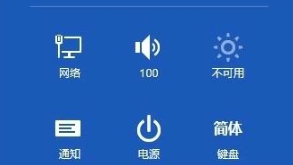
2.在进入的页面中,找到并点击常规。
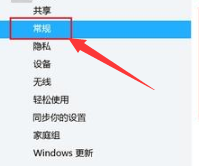
3、接着点击更新和恢复当中的恢复按钮。
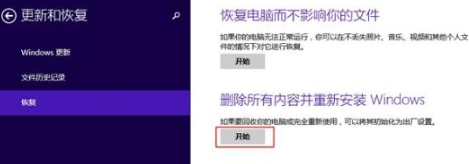
4.出现的选择,恢复电脑但是不会删除自己的文件,这个操作会保留当前你的文件。

5.而出现的删除所有内容并重新安装系统。这个操作就会删除所有数据。
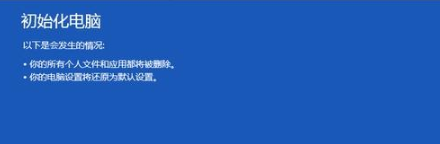
6.我们可以根据自己的需求进行选择两者之一的选项。
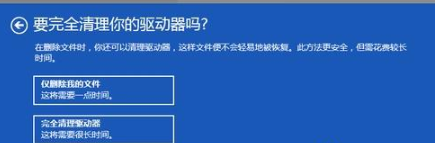
7.选择完成后,就会开始进行恢复系统的还原操作当中。
方法二
我们也能使用重装系统软件,把之前的系统做好备份之后,再选择自定义还原的操作进行系统还原。

以上就是win8一键还原的教程的内容,现在知道该如何还原win8系统了吧,希望能够对大家有所帮助。
 有用
26
有用
26


 小白系统
小白系统


 1000
1000 1000
1000 1000
1000 1000
1000猜您喜欢
- 笔记本关不了机,小编教你笔记本电脑关..2018/02/05
- 如何重装系统win8.1步骤教程..2022/07/08
- 系统之家Ghost win8 iso镜像系统下载..2017/06/08
- 华硕笔记本如何重装系统win8..2022/09/21
- 宏基电脑重装系统win8的步骤..2022/10/25
- 教你电脑怎么一键还原2019/03/29
相关推荐
- linksys无线路由器设置,小编教你links..2018/07/11
- 电脑没声音怎么弄,小编教你解决电脑没..2018/03/01
- 电脑32位系统怎么换64位2019/07/20
- 打印机安装步骤,小编教你电脑怎么安装..2018/02/08
- 细说win8如何重装win72019/04/10
- win8系统重装的步骤教程2021/10/16

















